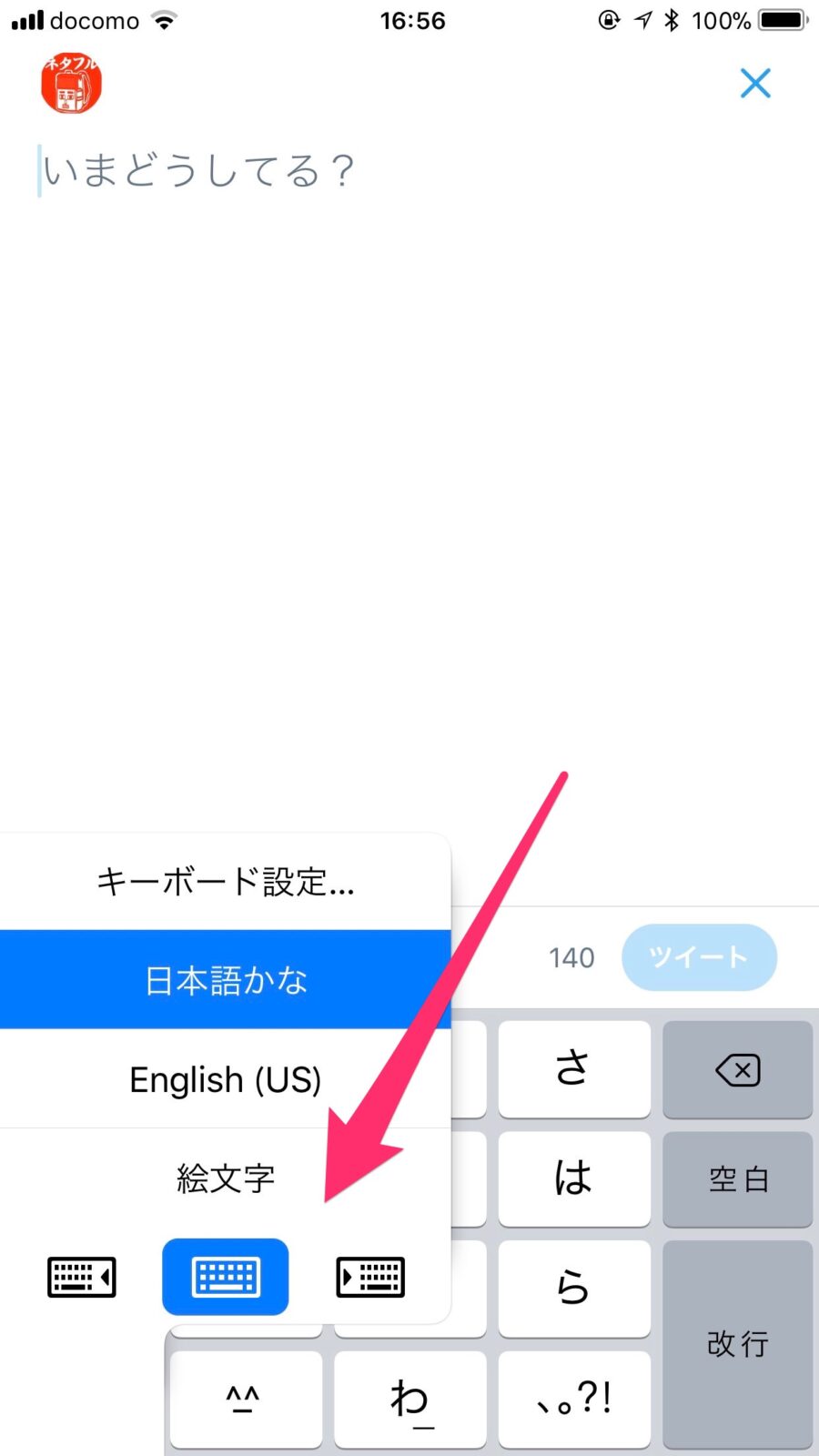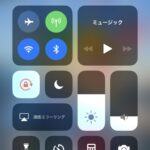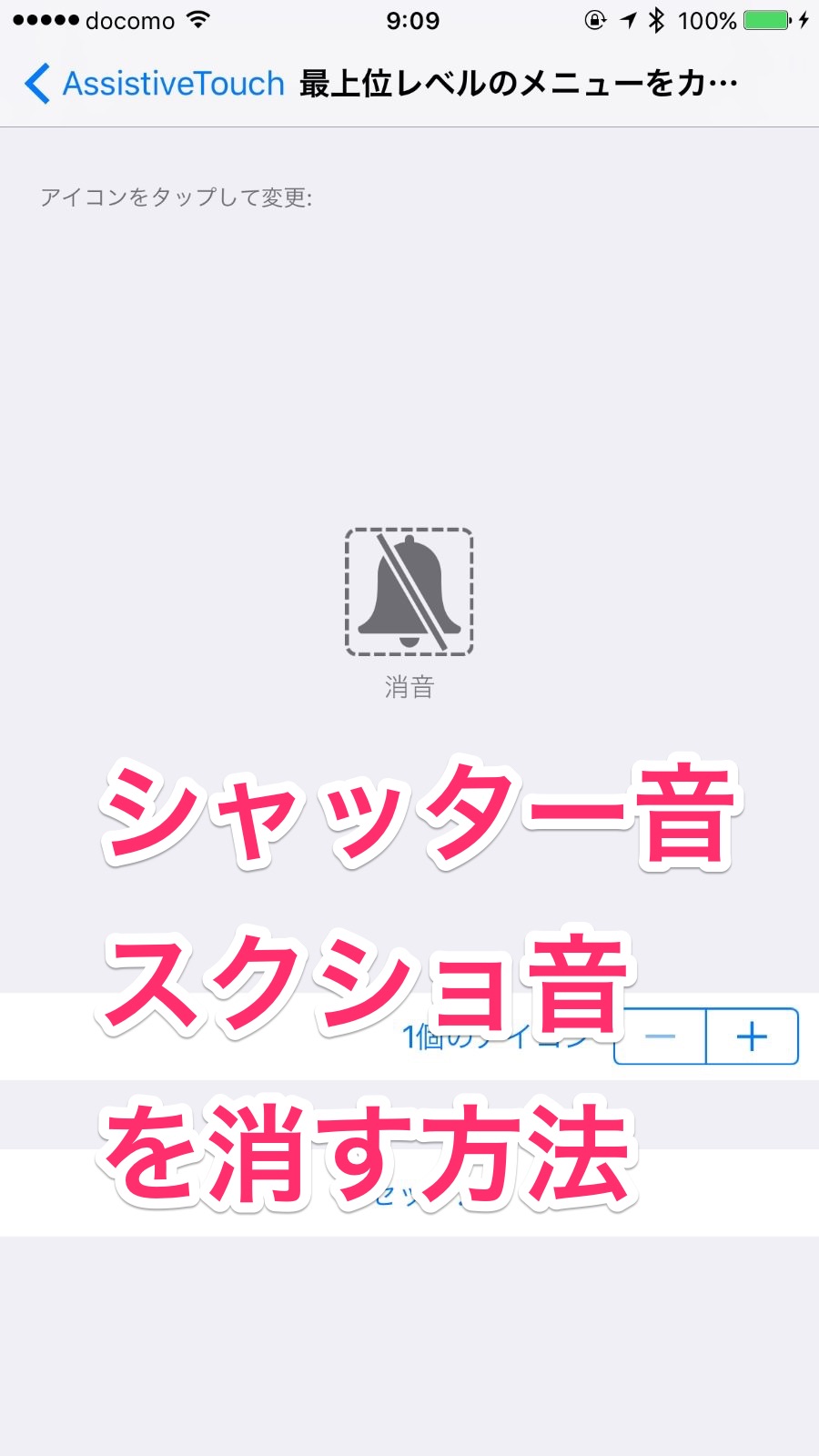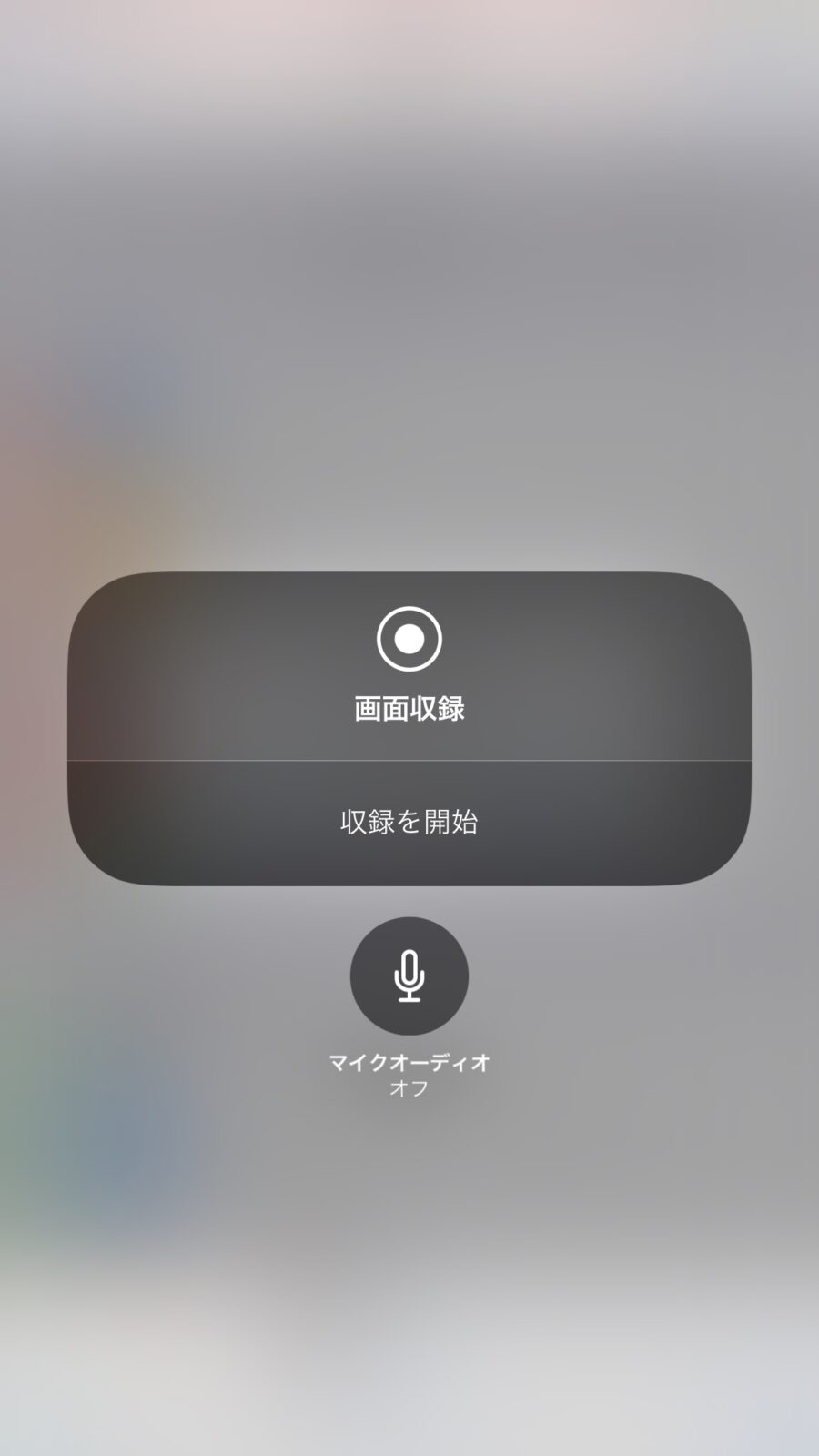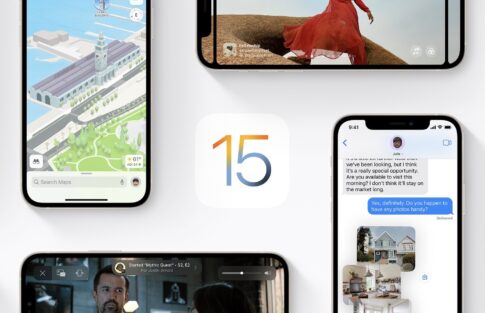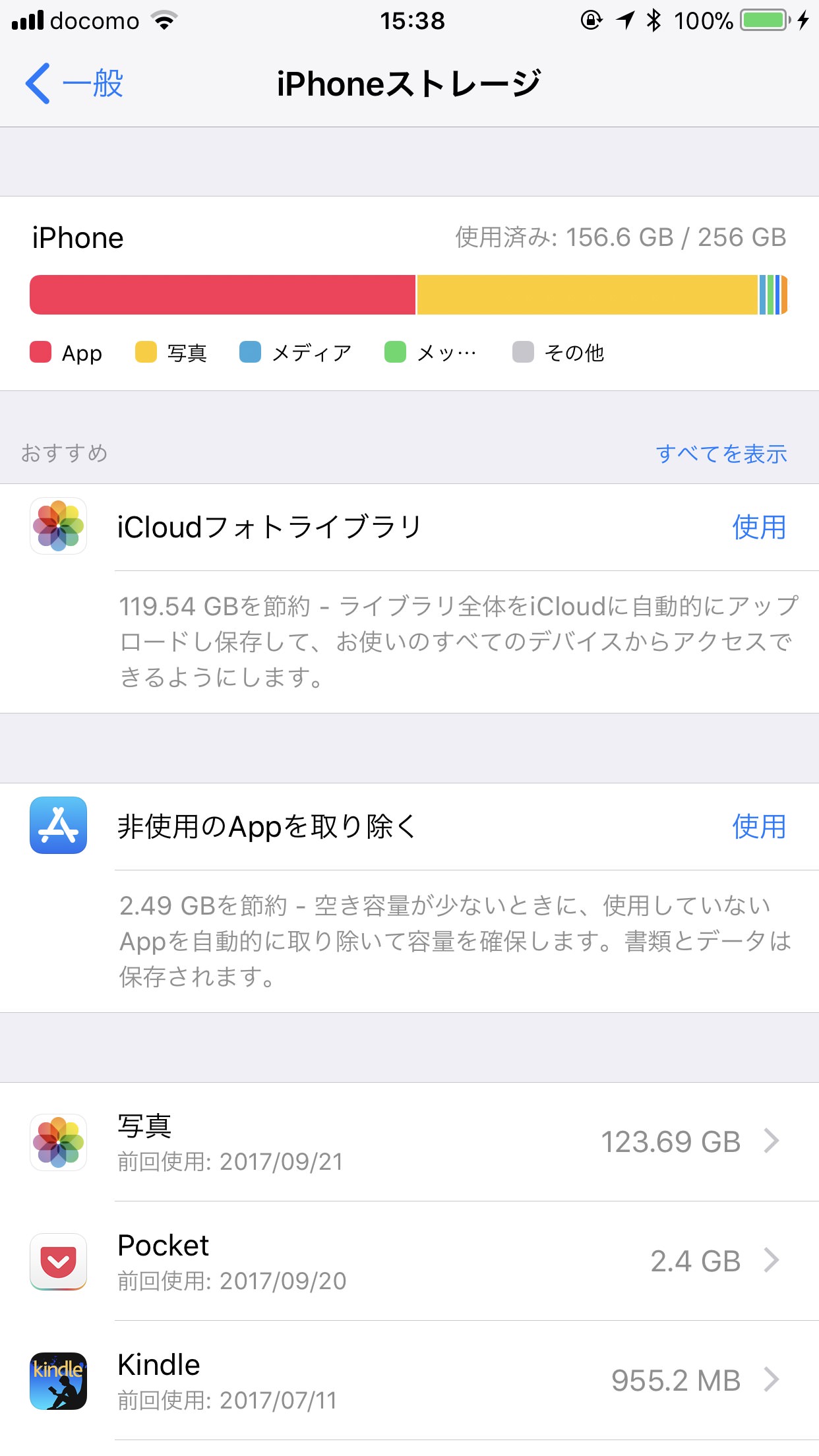
「iOS 11」はiPhone・iPad本体のストレージを確保するために、使用していないアプリを取り除くことができるようになりました。書類とデータは保持しつつ、アプリのみを削除する機能です(App Storeにあれば必要な時に再インストール可能)。特にアプリ本体のサイズが大きい場合には効果の大きい機能です。
自動でアプリを取り除くこともできますし、手動でアプリを取り除くことも可能です。「非使用のAppを取り除く」方法をまとめておきます。
自動で「非使用のAppを取り除く」方法
使用しないアプリを自動で「非使用のAppを取り除く」方法を説明します。
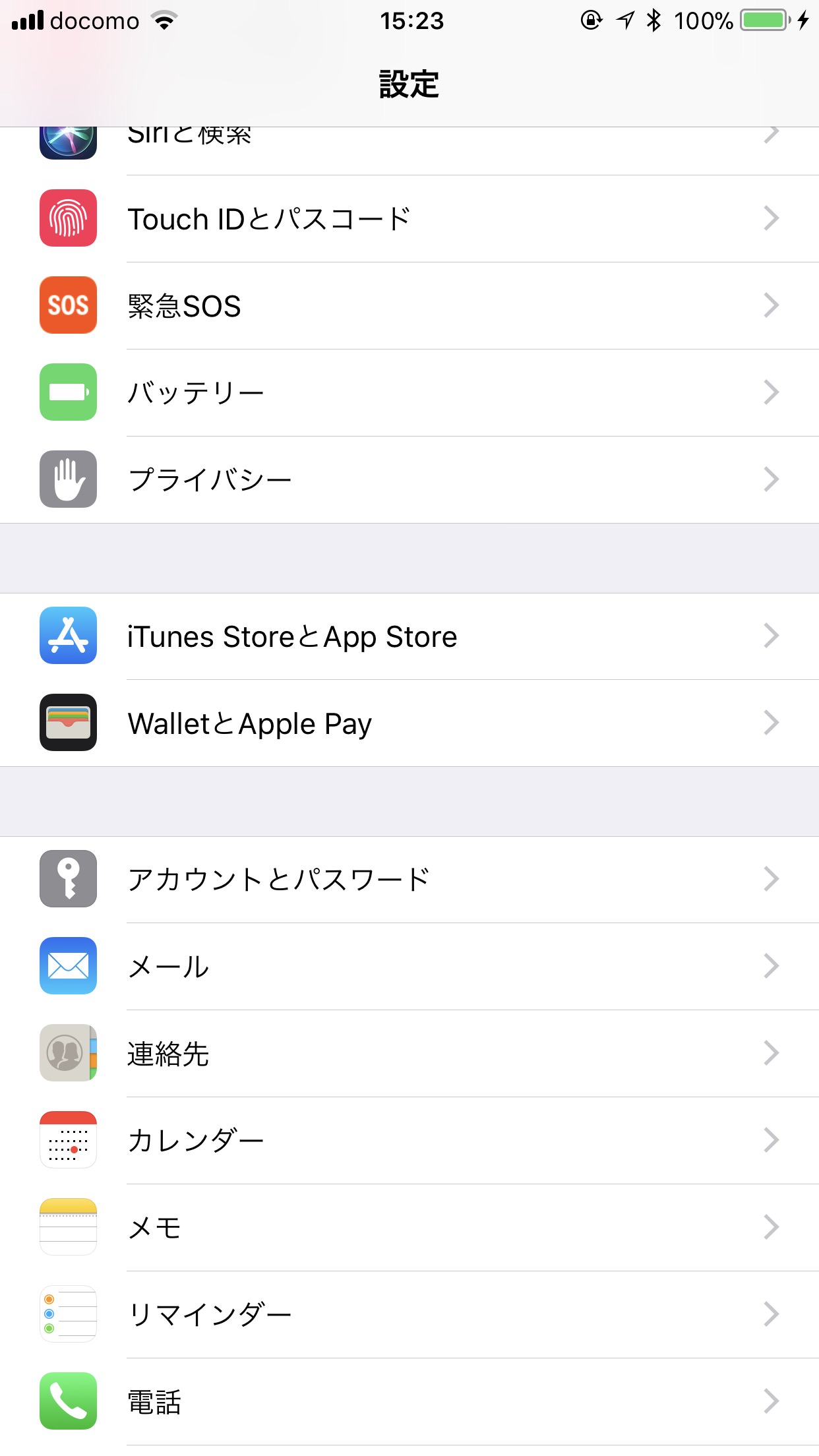
「設定」アプリから「iTunes StoreとApp Store」を開きます。

「非使用のAppを取り除く」という設定があり、これをオンにしておくと使用していないアプリが自動的に削除されます。
手動で「非使用のAppを取り除く」方法
「非使用のAppを取り除く」には「設定」アプリの「一般」さらに「iPhoneストレージ」を開いて設定をオン/オフする方法もあります。

こちらだと具体的にどのくらいのストレージが節約できるかが数字で見ることができます。ぼくの場合は2.49GBでした。
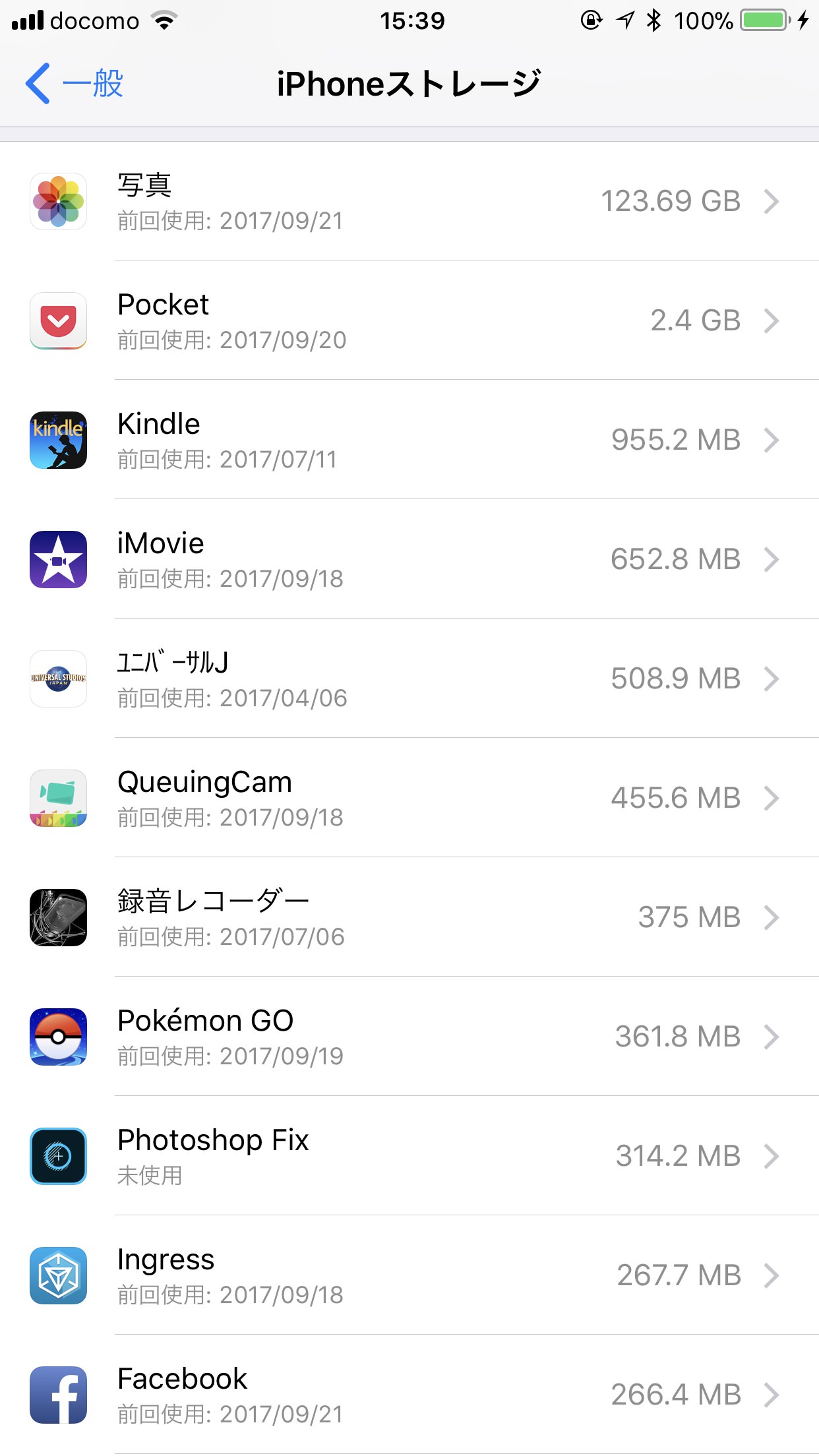
各アプリの使用容量と、最終の使用日も一覧で見ることができます。このアプリはすぐには必要ないかな‥‥と思ったらタップします。
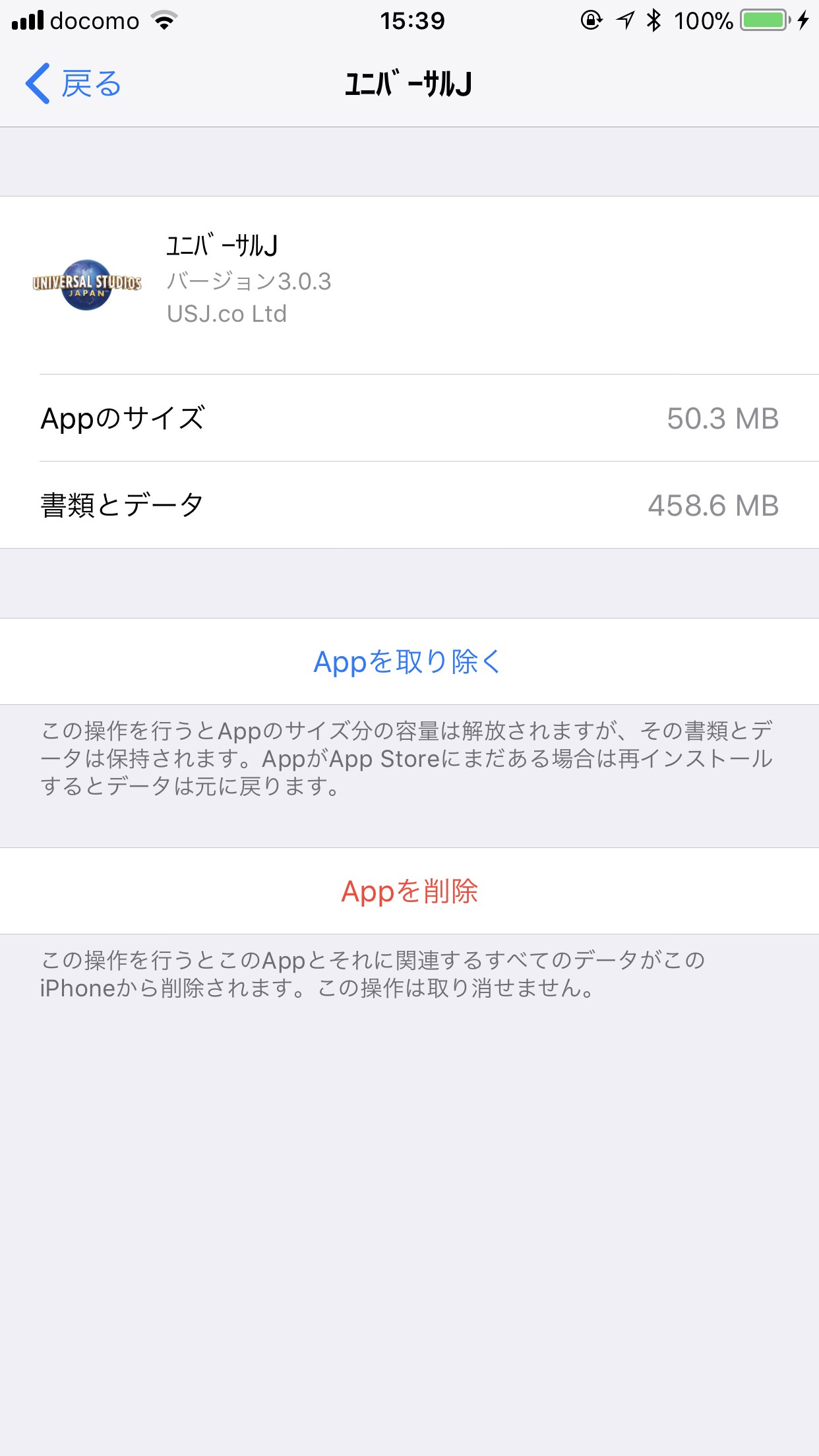
すぐにアプリを「Appを取り除く」で削除することができます。

こちらが削除後で、再インストールもできるようになっています。

削除済みのアプリがどう表示されているかというと、このようにクラウドからダウンロードできますよ、というアイコンが付与されています。これで削除されているアプリかどうか判断することができます。
USJのように、すぐまた使用する予定のないアプリは一時的に削除しておけるのは確かに便利だと思いました。
■iPhone購入・契約なら:ドコモ/
au/
ソフトバンク
■格安SIMなら:UQモバイル/
LINEモバイル/
Yモバイル/
DMMモバイル